-
[모드만들기] 심즈4 모드 만드는 방법 1편 (번역 by 단비)심즈/모드만들기 2020. 12. 27. 14:53
원글 출처
simscommunity.info/2015/10/28/the-sims-4-mods-101-how-to-make-a-mod/
The Sims 4: Mods 101 - How to Make a Mod
Learn how to make a mod for The Sims 4, as well as how to adapt it for future updates of the game. There are a plently of steps and tips to learn!
simscommunity.info
안녕하세요! 오늘은 어떻게 모드를 만드는지에 대해 이야기해보려합니다. 현재 이 글을 읽고 계신 분들이 모드를 한번도 만들어보지 않으셨을거라 가정하고, 제일 쉬운것부터 만들어보면서 모드를 만드는 과정에 대해 익숙해져봅시다!
준비물
- Sism 4 Studio (S4S) beta version으로 다운로드해주세요
- Notepad ++
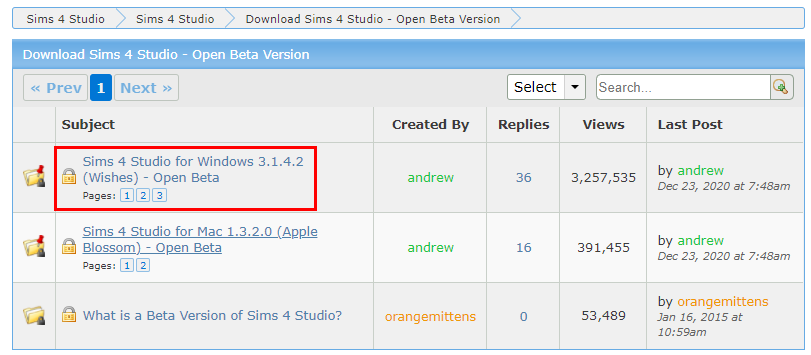


Step 1
우선 모드를 위한 폴더를 만들어줘야합니다. 이 폴더 안에는 또 이러한 폴더들이 있어야합니다. 제가 생각했을때 필요한 폴더들을 알려드릴테니, 기호에 맞게 만져주시면 됩니다. 메인 폴더에 존재하는 폴더들입니다. - 막대가 폴더 깊이라고 생각하시면 됩니다.
Sims 4 Mods
-Mods WIP
--Name of Mod
-Extracted Resources
-Patch 12_27 (최근 패치 날짜)
-Issues

Step 2
폴더를 만들어 줬다면 이제 심즈4 리소스를 추출해와야합니다. S4S를 켜주시고 상단의 Tools - Extract tuning... 을 클릭해주세요.
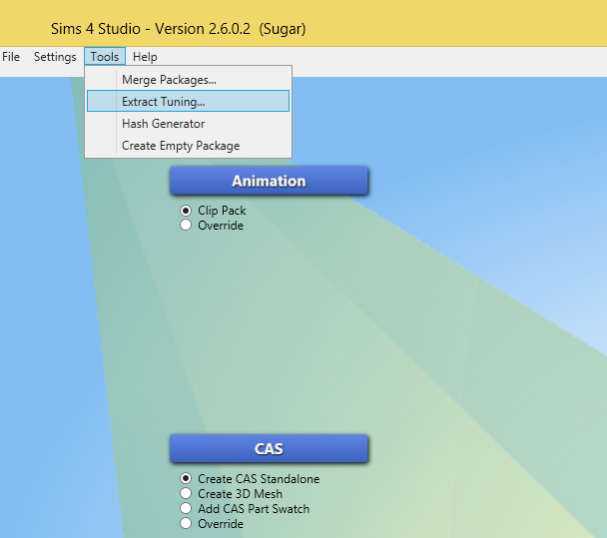
그러면 아래와 같은 팝업창이 뜰텐데 하단의 체크박스 Use Subfolders 와 extract all 에 꼭 체크를 해주세요. use EA naming 은 체크를 해제해주세요. 이제 export (추출하기) 버튼을 눌러주시고 추출하고자 하는 폴더를 선택해주세요. (저같은 경우에는 extracted resources 라는 폴더를 선택했습니다.)

추출하는데에는 10분 정도 시간이 소요 됩니다. :)


Step 3
자! 이제 모드를 만들 준비를 모두 마쳤습니다. 음 저는 제 심들이 제가 하라는 행동은 안하고 뭘 마시러 갈때 굉장히 짜증나더라구요. 심지어 허기도 꽉 차있는데.. 그래서 "니맘대로 음료 마시지 마" 라는 모드를 만들어 보려고 합니다. 이 모드의 정보를 담을 새로운 폴더부터 만들어야 겠죠. 아까 만들어둔 "Mods WIP" 폴더에 "No auto Drink" 라는 이름의 폴더를 하나 만들어주세요.

그리고 “extracted resources” 폴더로 간 후 drink 라고 검색해주세요. 아마 500건 정도가 나올거에요. 당황하지 마세요!ㅋㅋ 시간이 조금 지나면 무엇이 나에게 필요한 파일이고, 그렇지 않은 파일인지 알게 되실거에요. “extracted resources” 폴더 안에 있는 파일들을 자주 열어서 살펴보시는걸 추천드려요.
drink 라고 검색해본건, 워밍업이었습니다. 이제 검색란에 GrabDrink 라고 검색해주세요. 그러면 아까보다는 훨씬 적은 결과들이 나올거에요.
Step 4
fridge_GrabDrinkAutonomously.InteractionTuning 파일과 cooler_GrabDrinkAutonomously.InteractionTuning XML 파일을 선택한 후 복사해주시고 (원본들은 보존해야하니 잘라내기는 안됩니다!) 아까 만들어둔 "No Auto Drink" 폴더로 가서 붙여넣기 해주세요.
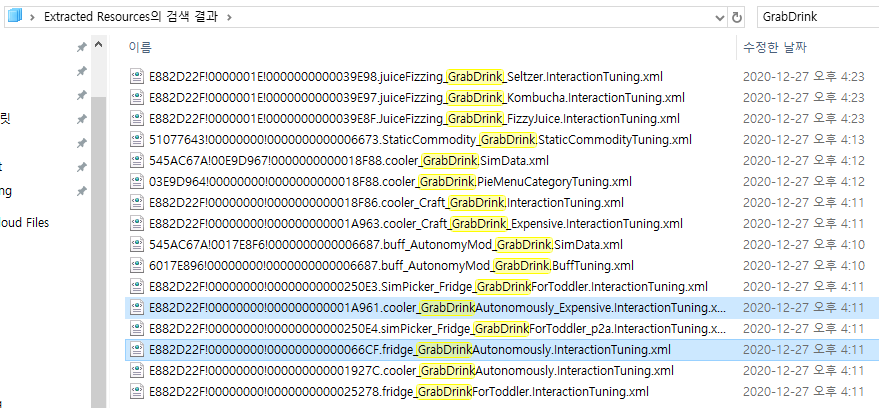

Step 5
No Auto Drink 폴더에 잘 복사하셨다면, fridge_GrabDrinkAutonomously.InteractionTuning 파일을 더블클릭해서 열어주세요. Notepad ++ 로 열기를 해주셔야합니다. Notepad++ 가 없으시면 메모장도 괜찮아요. 제일 첫번째 섹션이 바로 수정을 해야하는 부분입니다.
amount 와 base_change 가 보이시나요? 이 부분이 심들이 음료를 마시러가는 이유에 해당됩니다!
<V t=”statistic_change”> <U n=”statistic_change”> <T n=”amount”>6.67</T> <U n=”chance”> <T n=”base_chance”>100</T>이 부분을 찾으셨다면 아래와 같이 변경해주세요.
<V t=”statistic_change”> <U n=”statistic_change”> <T n=”amount”>0</T> <U n=”chance”> <T n=”base_chance”>0</T>
변경하셨다면 저장해주시고 이번에는 cooler_GrabDrinkAutonomously.InteractionTuning 파일을 열어주세요. 이 파일은 심들이 음료를 계속해서 마시는걸 제어해주는 파일입니다.
Step 6
cooler_GrabDrinkAutonomously.InteractionTuning 에서도 이렇게 변경해주세요.
변경전
<V t=”statistic_change”> <U n=”statistic_change”> <T n=”amount”>2.5</T> <U n=”chance”> <T n=”base_chance”>100</T>변경후
<V t=”statistic_change”> <U n=”statistic_change”> <T n=”amount”>0</T> <U n=”chance”> <T n=”base_chance”>0</T>이 코드들을 잘 보시면 끝마다 이렇게 생긴게 </> 붙어있는게 보이실거에요.
예시
<U n=”chance”> <T n=”base_chance”>100</T> </U></>는 문장 마지막에 찍는 구두점 역할을 해줍니다. 그러니 문장을 추가하거나 변경했다면 이 마침표가 있는지 꼭 꼭 확인해주셔야해요. 마침표를 찍지 않는다면 모드에서 에러가 납니다. 만약 추가하지 않고 안의 내용물만 변경했다면 괜찮아요. 하지만 모드를 만들면서 많은 라인을 추가하게 되었다면 이 점을 꼭 유의해주셔야합니다.
<T>내용물</T>2편에서 계속됩니다.
번역 by 단비
오역이 있다면 댓글로 알려주세요 감사합니다!
'심즈 > 모드만들기' 카테고리의 다른 글
심즈4 맥북 유저를 위한 키보드 단축키 (0) 2024.04.21 [모드만들기] 심즈4 모드 만드는 방법 2편 (번역 by 단비) (1) 2020.12.27
 #Swift #iOS
#Swift #iOS
Today